Comment traduire votre site Web avec un plugin WordPress multilingue
Publié: 2019-02-05Votre site WordPress n'est-il disponible que dans une seule langue ?
De nos jours, environ 75 % des 4 milliards d'utilisateurs d'Internet naviguent et communiquent dans des langues autres que l'anglais.
Cela signifie qu'un site Web monolingue peut manquer le bateau lorsqu'il s'agit d'atteindre autant de membres potentiels que possible.
Dans cet article, vous en apprendrez plus sur les avantages du multilingue, ainsi que sur la façon dont vous pouvez utiliser un plugin WordPress multilingue pour traduire l'intégralité de votre site WordPress en quelques minutes seulement ( en utilisant le thème WoonderShop WooCommerce comme exemple ).
Les avantages d'utiliser un plugin WordPress multilingue
Commençons par le début…
Si votre site Web a des visiteurs qui parlent une langue différente, offrir plusieurs langues signifie une meilleure expérience utilisateur pour ces visiteurs. Pour voir rapidement quelles langues parlent vos visiteurs et d'où ils viennent, vous pouvez utiliser la zone géographique du rapport d'audience de Google Analytics.
Sans surprise, la plupart des gens – environ 90 % des personnes interrogées – préfèrent toujours visiter un site Web dans leur propre langue s'il est disponible . De plus, 45 % des répondants à cette enquête n'utilisent jamais une langue autre que la leur lorsqu'ils sont en ligne.
Il ne s'agit pas seulement d'avoir un public mondial non plus. Il existe de nombreux endroits où les gens parlent différentes langues principales dans la même zone géographique. Par exemple, le US Census Bureau estime que plus de 44 % des familles californiennes parlent une langue autre que l'anglais à la maison.
Taux de conversion plus élevés du commerce électronique
Si vous utilisez le thème WoonderShop pour gérer une boutique de commerce électronique, la création d'une boutique de commerce électronique multilingue correspond bien à l'accent mis par WoonderShop sur l'optimisation de la conversion.
42% des personnes interrogées n'achètent jamais de produits dans différentes langues, ce qui signifie que vous risquez de manquer une mine de clients potentiels, surtout si vous expédiez des produits dans le monde entier. En utilisant un plugin WordPress multilingue pour proposer votre boutique en plusieurs langues, vous êtes en mesure d'atteindre ce public et de le convertir en clients.
Plus de trafic organique et un meilleur référencement
Enfin, l'utilisation d'un plugin multilingue WordPress vous permet de commencer à classer les requêtes Google dans différentes langues.
Par exemple, si les gens recherchent "blue widget" 2 000 fois par mois en anglais et 1 000 fois par mois en slovène, vous avez essentiellement augmenté votre trafic organique potentiel de 50 % simplement en traduisant vos pages existantes dans une nouvelle langue.
L'outil Google Market Finder peut vous aider à estimer la taille de votre audience potentielle dans différentes langues/pays :
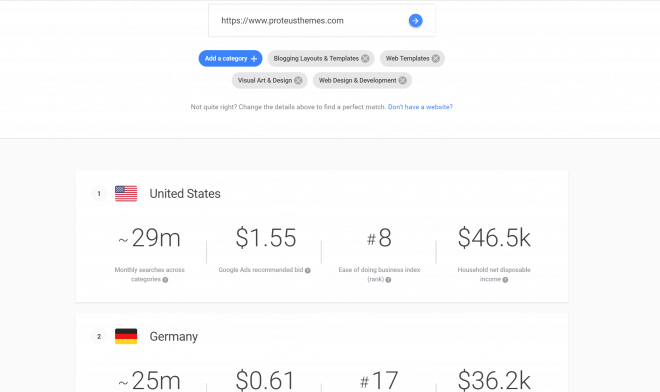
Le plugin multilingue Weglot WordPress facilite la traduction
Weglot est un plugin multilingue WordPress populaire qui vous aide à créer un site multilingue fonctionnel en quelques minutes seulement.
Pour ce faire, Weglot utilise la traduction automatique pour traduire immédiatement votre site après avoir configuré le plugin.
Weglot crée une version entièrement indexable et optimisée pour le référencement de votre site pour chaque langue que vous choisissez.
Et si vous souhaitez affiner davantage les traductions automatiques par défaut, vous pouvez entrer et faire réviser facilement toutes vos traductions par un humain ou même sous-traiter vos traductions à des éditeurs professionnels directement depuis l'interface Weglot.
Comment configurer Weglot et traduire votre site WordPress
Prêt à commencer à ajouter un plugin multilingue à votre site ? Suivez simplement ces instructions étape par étape pour traduire votre site en utilisant un plugin multilingue pour votre site ici avec Weglot.
Étape 1. Installez et activez le plugin multilingue Weglot
Pour commencer, accédez à votre tableau de bord WordPress et visitez Plugins → Ajouter nouveau pour installer le plugin multilingue gratuit Weglot de WordPress.org :
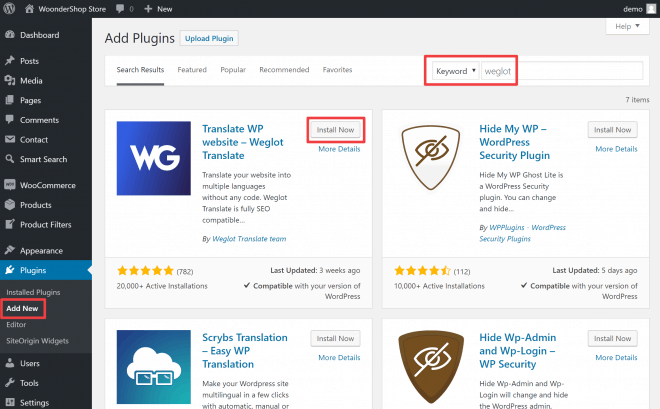
Étape 2. Créez un compte Weglot gratuit
Ensuite, vous devez vous inscrire pour un compte Weglot gratuit afin d'activer le plugin.
Pour ce faire, rendez-vous sur la page d'inscription Weglot et entrez vos informations :
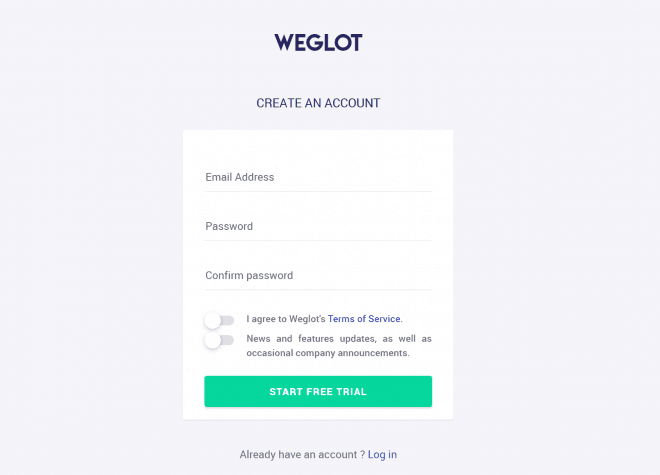
Après votre inscription, Weglot enverra un lien d'activation à votre adresse e-mail. Une fois que vous avez cliqué sur ce lien, il devrait ouvrir une page qui contient votre « clé API » ( vous pouvez également visiter votre tableau de bord directement pour trouver votre clé API ) :
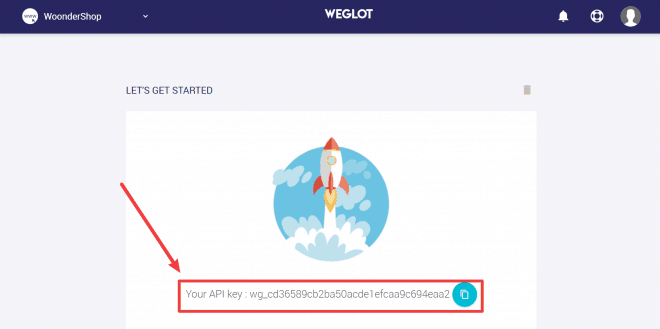
Cette clé API est ce qui connecte votre site WordPress à votre compte Weglot.
Étape 3. Ajoutez la clé API à Weglot et choisissez les langues pour devenir multilingue
Suivant:

- Copiez la clé API du tableau de bord Weglot
- Accédez à l'onglet Weglot dans votre tableau de bord WordPress
- Collez la clé API dans la zone Clé API
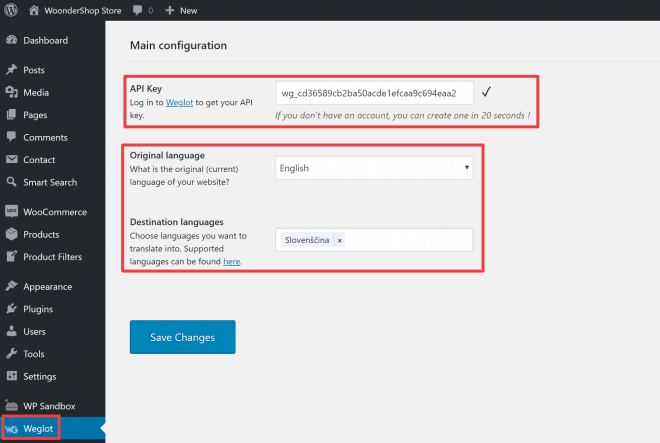
En dessous, vous devez également choisir votre site :
- Langue d' origine – la langue actuelle de votre site.
- Langues de destination – une ou plusieurs langues dans lesquelles vous souhaitez traduire le contenu de votre site.
Une fois que vous avez fait vos choix, assurez-vous de cliquer sur le bouton Enregistrer les modifications .
Ensuite, Weglot traduira automatiquement votre site Web dans la ou les langues de destination choisies.
Toutes nos félicitations! Vous avez officiellement traduit votre site avec un plugin multilingue WordPress :
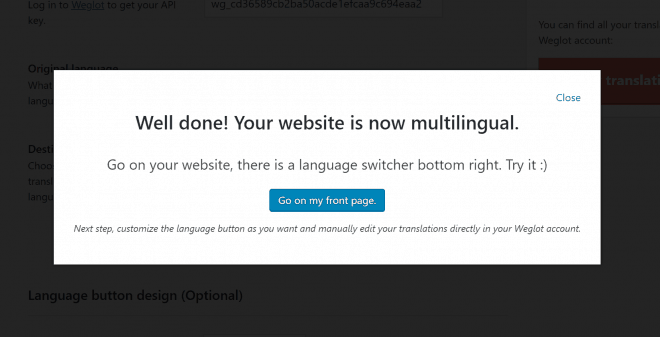
Étape 4 : Ajustez le bouton de changement de langue (si vous le souhaitez)
En plus d'utiliser la traduction automatique pour traduire complètement votre site, Weglot ajoute également automatiquement un sélecteur de langue dans le coin inférieur droit de votre site Web par défaut.
Vous pouvez prévisualiser ce sélecteur de langue en visitant l'interface de votre site :
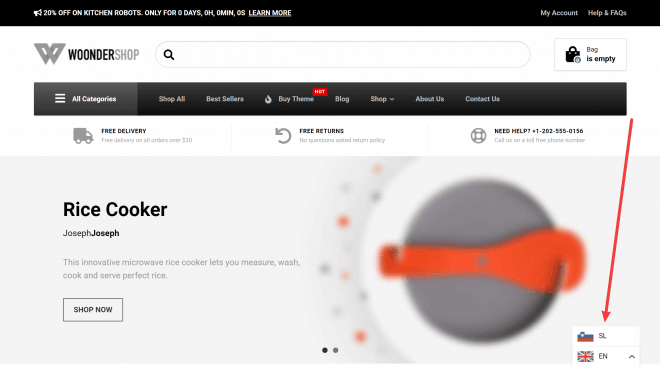
Si vous souhaitez modifier le fonctionnement de votre sélecteur de langue ou son emplacement, vous pouvez utiliser les nouveaux paramètres dans la zone Weglot de votre tableau de bord WordPress :
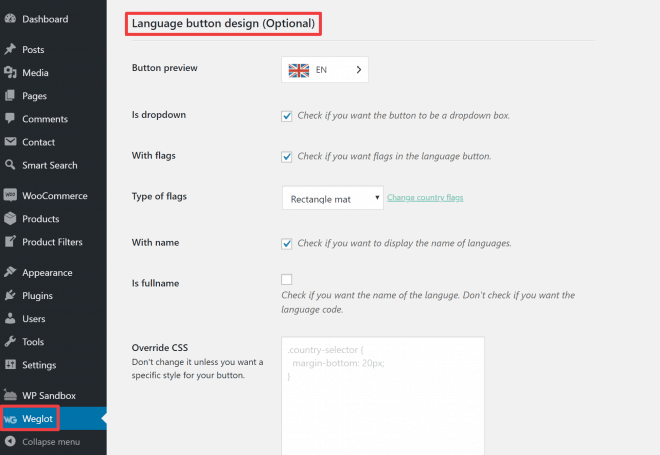
Comment gérer les traductions (y compris la traduction du contenu ProteusThemes)
Après avoir suivi les étapes ci-dessus pour configurer le plugin multilingue Weglot WordPress, vous effectuerez la plupart des autres actions dans le tableau de bord cloud Weglot, plutôt que dans votre tableau de bord WordPress.
Le tableau de bord cloud Weglot est l'endroit où vous pourrez :
- Gérer et réviser les traductions
- Modifier les traductions
- Confiez vos traductions à des traducteurs professionnels
Pour commencer, connectez-vous au tableau de bord Weglot. Ici, vous verrez un résumé de base des traductions de votre site, ainsi qu'un menu sur la gauche.
À partir de ce menu, vous pouvez accéder à deux manières différentes de gérer toutes vos traductions ( y compris le contenu du thème ProteusThemes ).
Liste des traductions
Tout d'abord, vous pouvez utiliser l'interface de la liste des traductions . Avec cette interface, vous verrez une liste côte à côte de la version originale de votre contenu et des versions traduites.
Pour trouver et traduire un morceau de texte spécifique - comme une chaîne de votre thème - vous pouvez utiliser les nombreuses options de recherche et de filtrage dans la barre latérale :
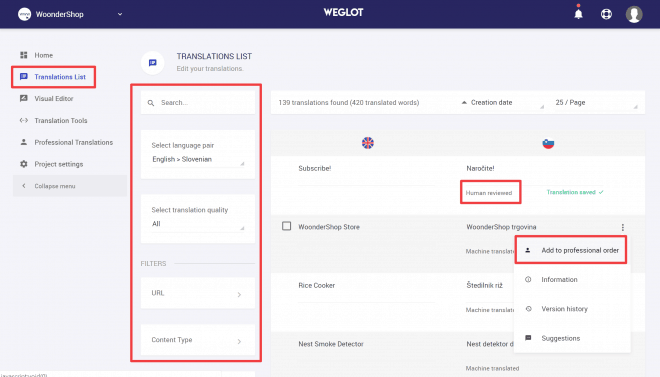
En plus de vous permettre de modifier les traductions, cette interface vous permettra également :
- Marquez les traductions comme « revues par un humain » pour vous aider à suivre votre travail
- Laissez-vous sous-traiter une partie/toute la traduction à des traducteurs professionnels
Éditeur visuel
Weglot comprend également un éditeur visuel qui vous permet de gérer les traductions sur un aperçu en direct de votre site.
Pour traduire n'importe quel morceau de texte - y compris le texte de ProteusThemes ou WooCommerce - il vous suffit de survoler le texte que vous souhaitez traduire et de cliquer sur l'icône en forme de crayon vert :
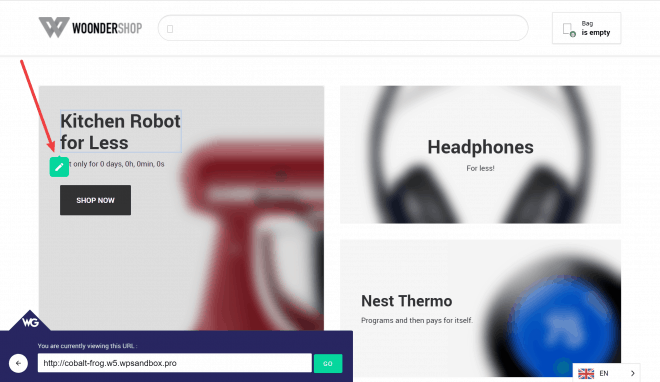
Cela ouvrira une interface contextuelle où vous pourrez gérer la traduction de cette chaîne :
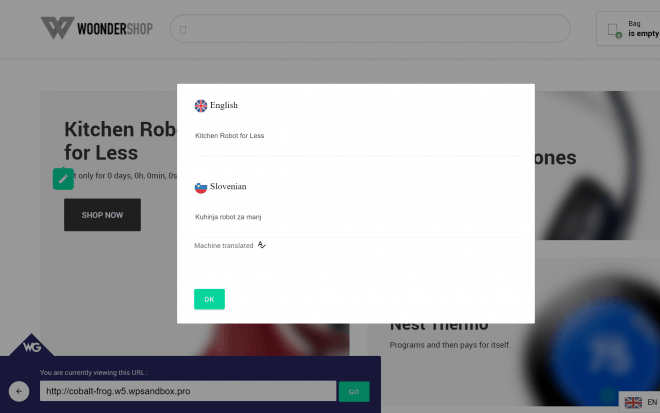
Weglot synchronise automatiquement vos modifications avec WordPress
Que vous utilisiez la liste des traductions ou l' éditeur visuel , Weglot synchronisera automatiquement toutes les modifications apportées à votre site WordPress en direct et ces modifications seront visibles presque instantanément par les visiteurs du site Web.
Traduisez votre site WordPress aujourd'hui !
Que vous exploitiez une boutique WooCommerce avec WoonderShop ou tout autre type de site WordPress, l'utilisation d'un plugin multilingue WordPress vous donne la possibilité de :
- Laissez vos visiteurs parcourir votre site dans leur langue maternelle.
- Atteignez de nouveaux visiteurs dans la recherche Google en classant votre contenu dans de nouvelles langues.
Grâce au plugin multilingue Weglot WordPress, il est également plus facile que jamais d'ajouter un plugin multilingue à votre site. Essayez-le et commencez à vous connecter avec les visiteurs dans une nouvelle langue !
